QNAP Azure Storage ile Verilerinizi Azure Yedekleyin ve Kurtarın 2.Bölüm
Bir önceki yazımızda QNAP Azure Storage ile Verilerinizi Azure Yedekleyin ve Kurtarın 1.Bölüm Storage Account oluşturduk hemen ardından depolama hesabımıza bir conteiner ekledik. QNAP cihazımıza ize App Center üzerinden Azure Storage uygulamamızı kurduk. Yazımızn 2. Bölümünde ise Azure Storage uygulamamıza depolama hesabımızı ekleyeceğiz. Hemen ardından cihazımıza bir Schedule tanımlayarak yedekleme işlemimizi test edeceğiz.
Azure Storage Uygulamasına Azure Storage Account Tanımlanması
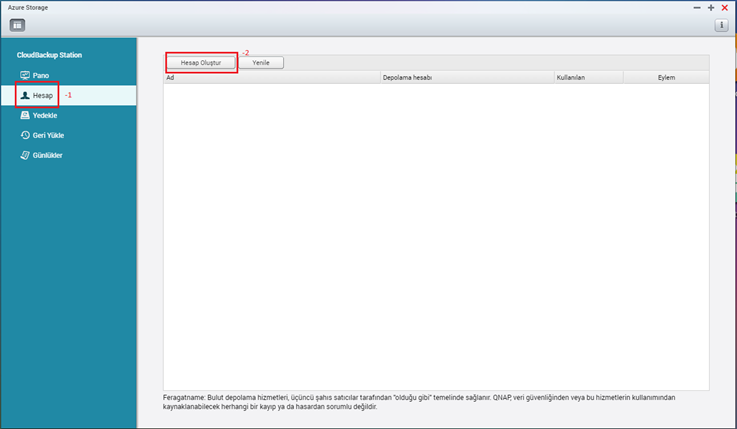
QNAP Azure Storage ile Verilerinizi Azure Yedekleyin ve Kurtarın-01
QNAP cihazımız üzerinde Azure Storage uygulamamızı açalım. Açılan pencereden Hesap butonuna tıklayalım. Hemen ardından Hesap oluştur butonuna tıklayalım.
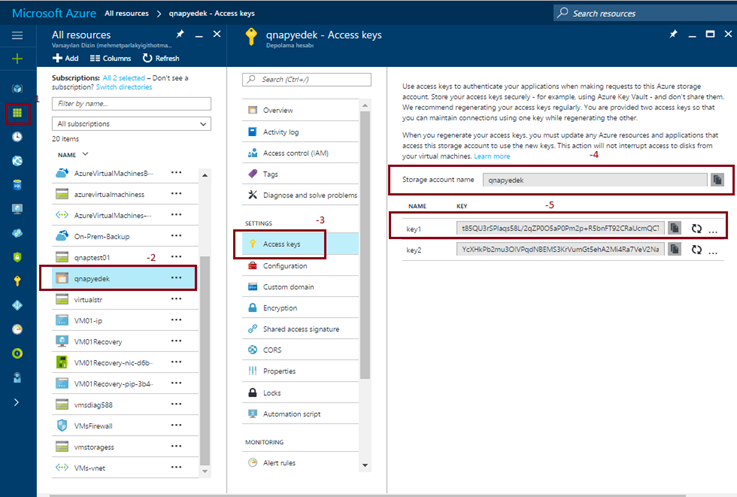
QNAP Azure Storage ile Verilerinizi Azure Yedekleyin ve Kurtarın-02
Şimdi Microsoft Azure’a tekrar dönerek Storage Accountumuza ait olan erişim bilgilerini alalım. Aldığımız bu bilgileri kullanarak QNAP cihazımız üzerinde bir hesap oluşturacağız. Bunun için sırasıyla aşağıda ki işlemleri yapalım;
-
All resources (Tüm kaynakları) tıklayalım.
-
Oluşturmuş olduğumuz storage account (depolama hesabı) tıklayalım..
-
Accsess key (Erişim anahtarı) tıklayalım.
-
Burada depolama hesabımıza ait olan ismi görebiliriz.
-
Burada ise key1 (anahtar1) görebiliriz. Şimdi bu bilgileri kopyalayalım.
 Önemli Not : İsim ve anahtarınızı kimseyle paylaşmayınız. Aksi taktirde tüm verileriniz. Başka şahısların eline geçebilir ve verilerinize zarar verebilirler. Böyle bir şeyi fark ederseniz. Anahtarınızın hemen yanında bulunan Regenerate
Önemli Not : İsim ve anahtarınızı kimseyle paylaşmayınız. Aksi taktirde tüm verileriniz. Başka şahısların eline geçebilir ve verilerinize zarar verebilirler. Böyle bir şeyi fark ederseniz. Anahtarınızın hemen yanında bulunan Regenerate  (yeniden oluştur) butonuna tıklayarak yeni bir anahtar oluşmasını sağlayınız. Yeni anahtar oluştuğunda QNAP cihazınız azure storage servisine erişim sağlayamaz gerekli anahtarın tekrar QNAP üzerinde güncellenmesi gerekmektedir.
(yeniden oluştur) butonuna tıklayarak yeni bir anahtar oluşmasını sağlayınız. Yeni anahtar oluştuğunda QNAP cihazınız azure storage servisine erişim sağlayamaz gerekli anahtarın tekrar QNAP üzerinde güncellenmesi gerekmektedir.

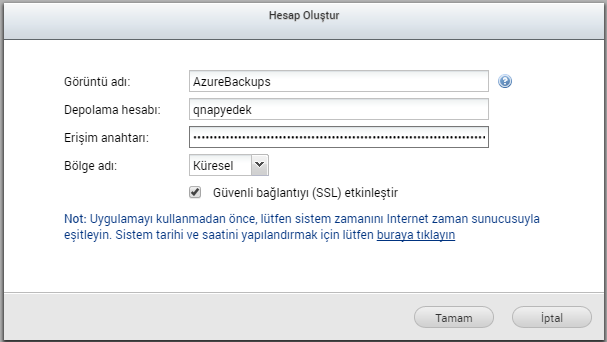
QNAP Azure Storage ile Verilerinizi Azure Yedekleyin ve Kurtarın-03
Görüntü ismine her hangi bir isim verebilirsiniz. Burada önemli olan Depolama Hesabı adı ve Erişim anahtarıdır. Bu bilgileri girdikten sonra tamam butonuna tıklayalım.
 Not : QNAP cihazınız üzerinde bulunan Azure Storage uygulamasına birden çok azure storage account tanımlayabilirsiniz.
Not : QNAP cihazınız üzerinde bulunan Azure Storage uygulamasına birden çok azure storage account tanımlayabilirsiniz.
 Not : Eğer QNAP cihazınızın saat dilimi güncel değilse Azure Storage Hesabını ekleyemezsiniz.
Not : Eğer QNAP cihazınızın saat dilimi güncel değilse Azure Storage Hesabını ekleyemezsiniz.
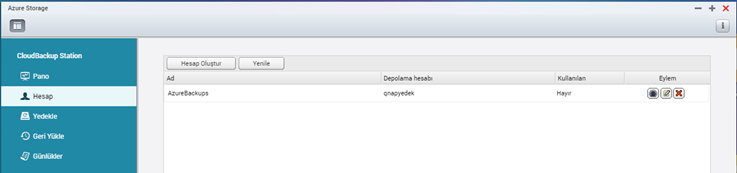
QNAP Azure Storage ile Verilerinizi Azure Yedekleyin ve Kurtarın-04
Yukarıda ki görselde görüldüğü gibi Azure Storage hesabımızı oluşturduk. Artık cihazımız
Azure Storage Üzerine Yedekleme İçin İş Oluşturma
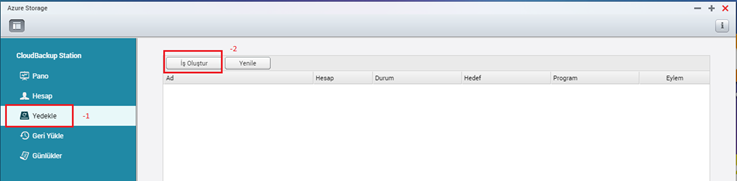
QNAP Azure Storage ile Verilerinizi Azure Yedekleyin ve Kurtarın-05
Artık yedekleme yi başlatmamız için bir iş oluşturmamız gerekmektedir. Bunun için sırasıyla ; Yedekleme ve İş oluştur butonlarına tıklayalım.
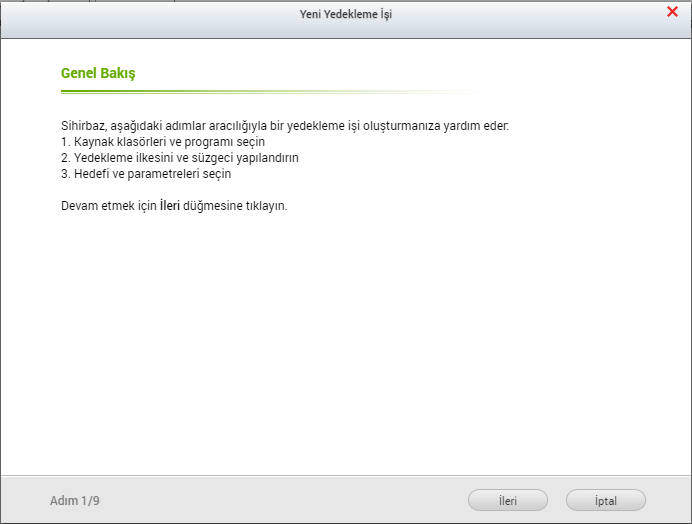
QNAP Azure Storage ile Verilerinizi Azure Yedekleyin ve Kurtarın-06
Karşımıza Genel Bakış penceresi açılacaktır. Okuduktan sonra ileri butonuna tıklayalım.
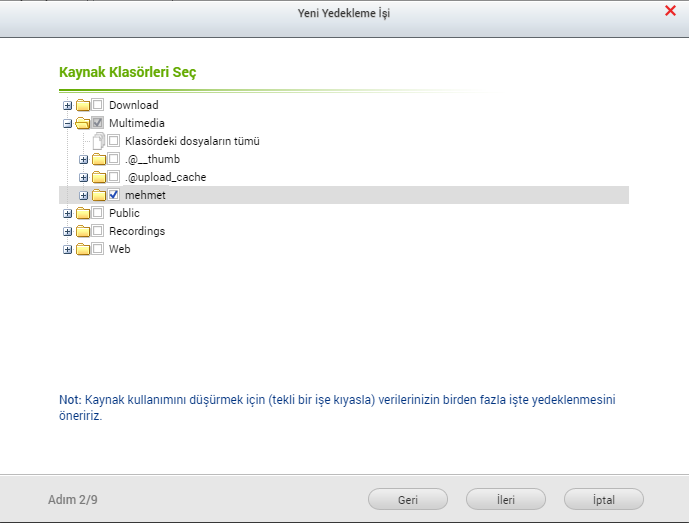
QNAP Azure Storage ile Verilerinizi Azure Yedekleyin ve Kurtarın-07
Yedeklemek istediğimiz klasörleri seçelim. İleri butonuna tıklayalım.
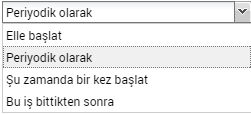
QNAP Azure Storage ile Verilerinizi Azure Yedekleyin ve Kurtarın-08
Bir sonra ki pencereye geldiğimizde nasıl bir yedekleme yapacağımız sorulmaktadır. Ben Periyodik yani sürekliliği olan bir yedekleme yapacağım için bu seçeneği seçiyorum.
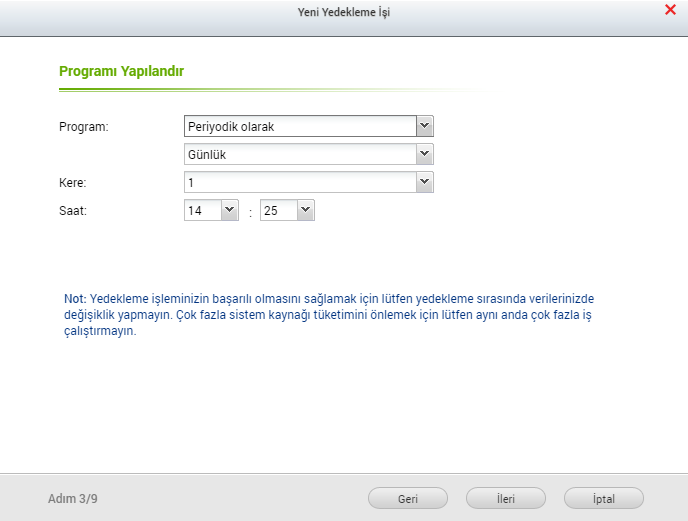
QNAP Azure Storage ile Verilerinizi Azure Yedekleyin ve Kurtarın-09
Günlük olarak, günde kaç yedekleme yapılacağını ve saat seçeneğini seçtikten sonra ileri butonunu tıklıyorum.

QNAP Azure Storage ile Verilerinizi Azure Yedekleyin ve Kurtarın-10
İlkeyi yapılandır penceresine geldiğimizde kendi yapınıza uygun bir şekilde yapılandırabilirsiniz. Ben incremental yani sadece bir kereye mahsus olarak ful yedek almasını, ardından değişen dataların yedeğini almasını istediğim için yanlızca güncellenen dosyaları yedekle seçeneğini seçerek ileri butonuna tıklıyorum.
 Not : QNAP üzerinde ki Azure Storage Uygulamamız Full ve incremental yedekleme sistemini desteklemektedir. Detaylı bilgi için tıklayınız.
Not : QNAP üzerinde ki Azure Storage Uygulamamız Full ve incremental yedekleme sistemini desteklemektedir. Detaylı bilgi için tıklayınız.
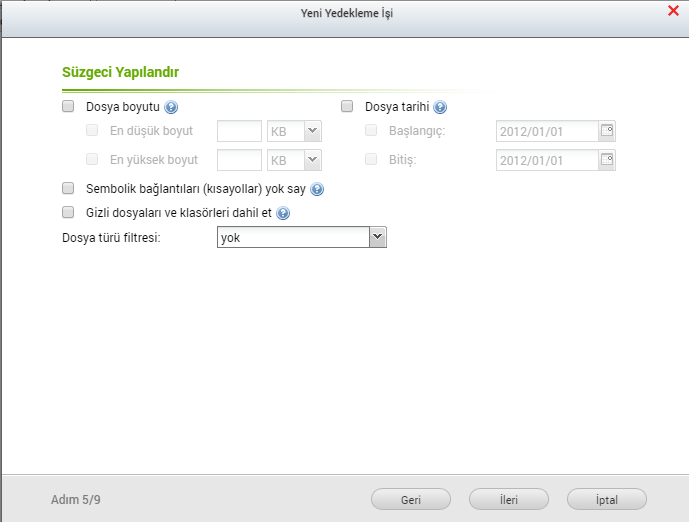
QNAP Azure Storage ile Verilerinizi Azure Yedekleyin ve Kurtarın-11
Yine yukarıda ki görseli kendinize uygun bir şekilde yapılandırabilirsiniz.
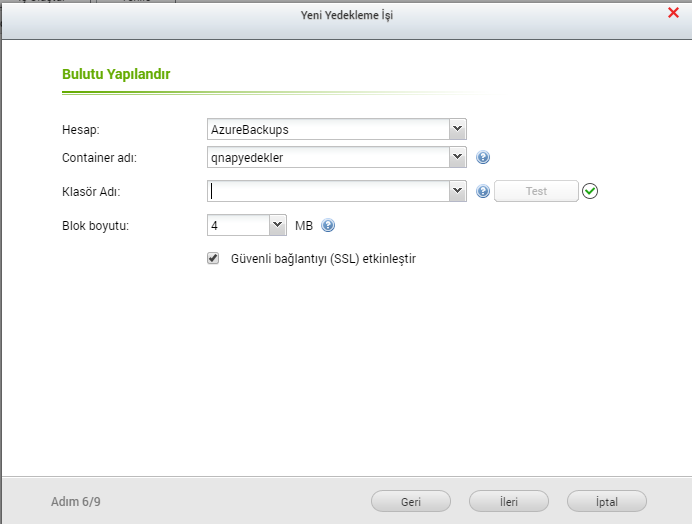
QNAP Azure Storage ile Verilerinizi Azure Yedekleyin ve Kurtarın-12
Bulutu yapılandır penceresine geldiğimizde şekil-04 de oluşturmuş olduğumuz hesabı seçiyoruz. Conteiner adını ise 1.bölümden (şekil-03) hatırlayacağınız üzere bir konteynır oluşturmuştuk. Oluşturduğumuz konteyner seçtikten sonra tüm yedeklerimiz bu conteiner üzerine yedeklenecektir. Bu bilgileri girdikten sonra ileri butonuna tıklayalım.
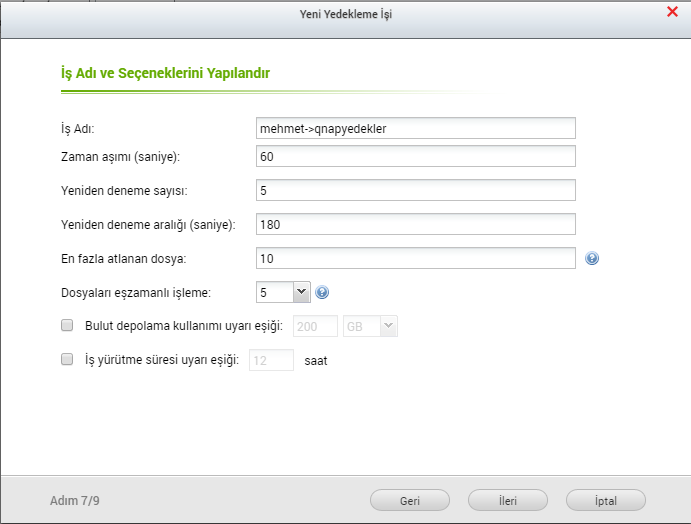
QNAP Azure Storage ile Verilerinizi Azure Yedekleyin ve Kurtarın-13
Yine yukarıda ki görseli kendinize uygun bir şekilde yapılandırabilirsiniz.
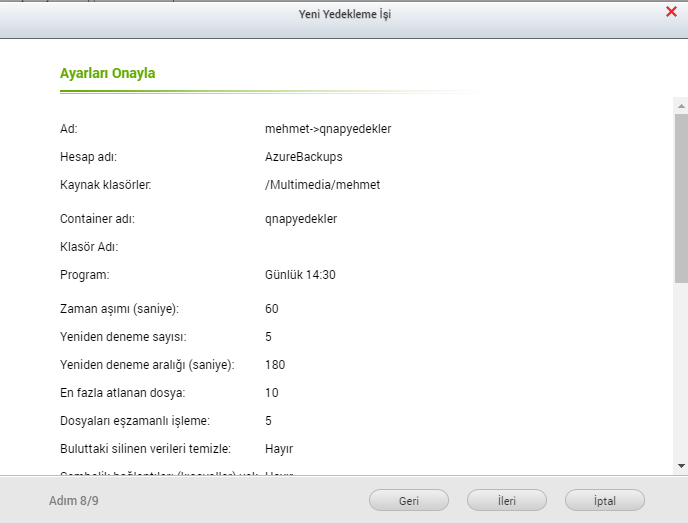
QNAP Azure Storage ile Verilerinizi Azure Yedekleyin ve Kurtarın-14
Yaptığımız işlemlerin özetini gördükten ve doğruladıktan sonra ileri butonuna tıklayabiliriz.
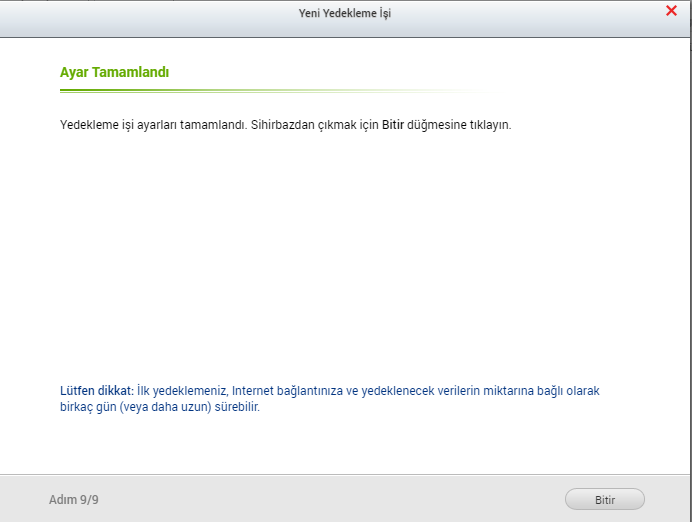
QNAP Azure Storage ile Verilerinizi Azure Yedekleyin ve Kurtarın-15
Tüm ayarlarımız tamamlandı. Bitir butonuna tıklayalım.
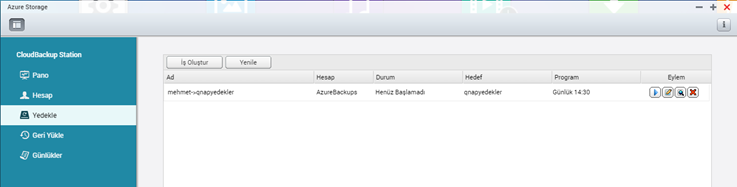
QNAP Azure Storage ile Verilerinizi Azure Yedekleyin ve Kurtarın-16
Yukarıda ki görselde görüldüğü gibi yedekleme işimizi günlük olarak oluşturduk. İsterseniz buradan yedeklemeyi manuel olarak çalıştırabilir ve yedekleme işlemini istediğiniz bir gün veya saatte başlatabilirsiniz. Veya tekrar düzenleyebilirsiniz.
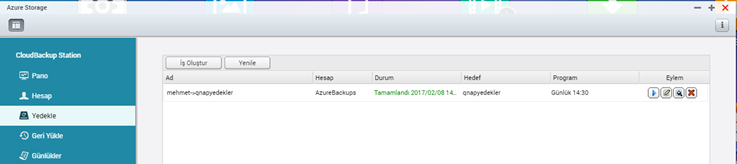
QNAP Azure Storage ile Verilerinizi Azure Yedekleyin ve Kurtarın-17
Hatırlarsanız yedekleme işini 14:30 olarak ayarlamıştım. Oluşturduğum işe baktığımda 14:30’da yedekleme işleminin başarılı bir şekilde tamamlandığını görebiliriz.
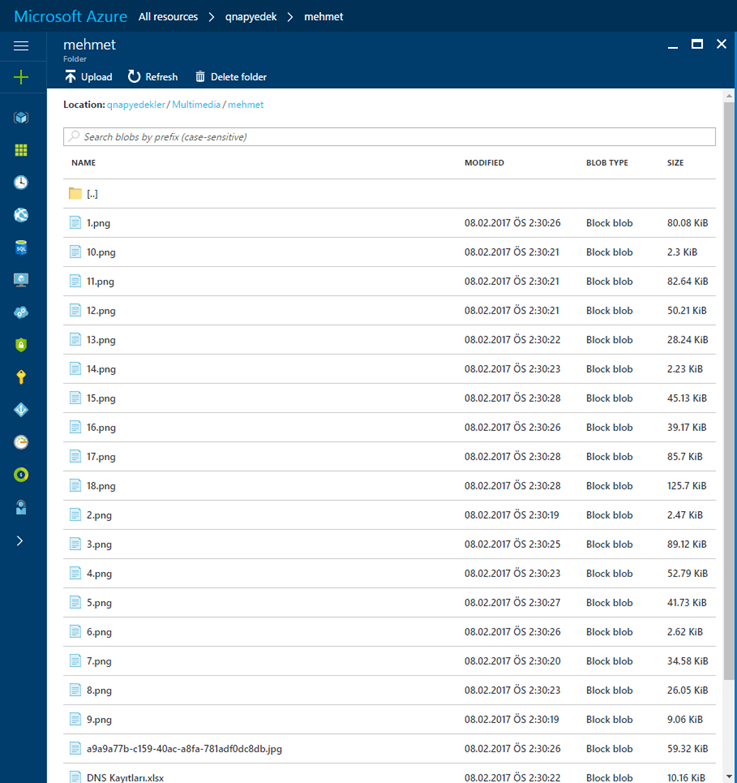
QNAP Azure Storage ile Verilerinizi Azure Yedekleyin ve Kurtarın-18
Daha önceden oluşturduğum containere giderek Azure üzerinden kontrol sağladığımda yedekleme işleminin başarılı bir şekilde gerçekleştiğini görebiliriz. Artık 3. Bölüme geçebiliriz.
- QNAP Azure Storage ile Verilerinizi Azure Yedekleyin ve Kurtarın 1.Bölüm
- QNAP Azure Storage ile Verilerinizi Azure Yedekleyin ve Kurtarın 2.Bölüm
- QNAP Azure Storage ile Verilerinizi Azure Yedekleyin ve Kurtarın 3.Bölüm
Başka yazılarda görüşmek üzere…

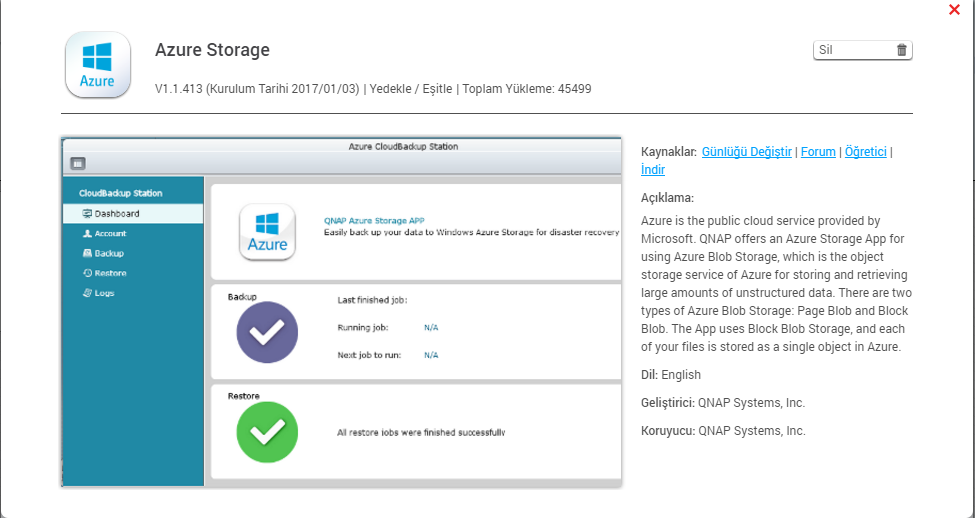
Geri bildirim: QNAP Azure Storage ile Verilerinizi Azure Yedekleyin ve Kurtarın 3.Bölüm | Virtualized World
Geri bildirim: QNAP Azure Storage ile Verilerinizi Azure Yedekleyin ve Kurtarın 1.Bölüm | Unify Türkiye